

作者:Nathan E. Malpass, 最近更新:August 16, 2024
在數位連接至關重要的時代,需要無縫連接 在 Android 裝置之間傳輸聯絡人 變得比以往任何時候都更重要。雖然Google為此任務提供了預設解決方案,但對隱私和資料安全的擔憂導致許多用戶尋求替代方法。
在本文中,我們深入探討了智慧且有效的技術 無需 Google,即可將聯絡人從 Android 轉移到 Android 服務。無論您是要更換裝置還是只是探索非 Google 選項,請加入我們的旅程,以確保平穩過渡,同時保護您的個人資訊。
第 1 部分:為什麼不應該使用 Google 服務在 Android 裝置之間傳輸聯絡人資訊?第 2 部分. 如何在沒有 Google 的情況下將聯絡人從 Android 轉移到 Android第3部分。第 4 部分。 常見問題解答
谷歌 服務在數位領域無處不在,提供便利和連接。然而,當談到在 Android 裝置之間傳輸聯絡人時,有充分的理由考慮替代方案。在本節中,我們將探討為什麼您可能希望避開 Google 服務來完成此特定任務。
在接下來的部分中,我們將深入研究替代方法,這些方法不僅可以解決這些問題,還可以提供在 Android 裝置之間傳輸聯絡人的無縫體驗。
在尋求免於 Google 的接觸傳輸的過程中,藍牙成為一種可靠且直接的選擇。此方法需要最少的技術知識,並確保 Android 裝置之間的安全、直接連接。
首先在來源 Android 裝置和目標 Android 裝置上啟動藍牙。導航至“設定”,找到“藍牙”,然後將其開啟。
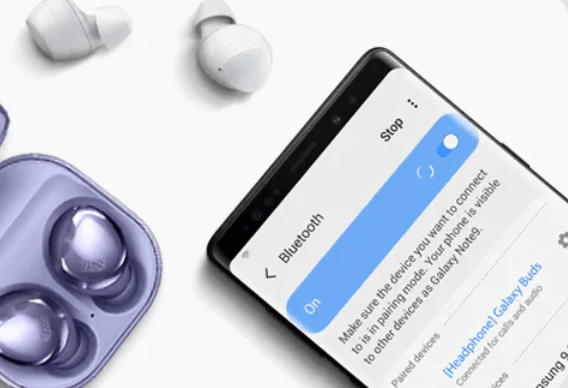
在您想要傳輸聯絡人的裝置(來源)上,請確保藍牙可見度已啟用。前往藍牙設定並選擇“配對新設備」。目標設備應出現在清單中;選擇它以啟動配對。
存取來源裝置上的聯絡人應用程式並選擇您要轉移的聯絡人。大多數設備允許您同時選擇多個聯絡人。
尋找共享或傳送聯絡人的選項。根據您的設備,這可能標記為“透過藍牙發送”或類似內容。從配對裝置清單中選擇目標裝置。
目標裝置將收到一則通知,提示使用者接受傳入的聯絡人。確認傳輸,所選聯絡人將無縫複製到目標裝置。
傳輸完成後,打開目標裝置上的聯絡人應用程序,以確保所有選定的聯絡人均已成功傳輸。
使用藍牙的優點:
透過利用藍牙進行聯絡人傳輸,您不僅可以避開 Google 的參與,還可以採用用戶友好且安全的方法來確保您的聯絡人安全到達目的地。在接下來的部分中,我們將探索其他方法來滿足不同的使用者偏好和場景。
透過轉移聯絡人 SIM卡 提供了簡單有效的解決方案,特別是對於喜歡離線方法的使用者。以下是使用 SIM 卡將聯絡人從一台 Android 裝置轉移到另一台 Android 裝置的逐步指南。
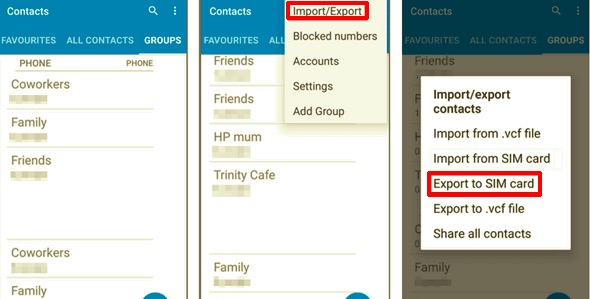
匯入過程完成後,透過檢查目標裝置上的聯絡人應用程式確保所有聯絡人均已成功傳輸。
對於那些尋求更先進、更通用的方法來傳輸聯絡人而不依賴 Google 的人來說,利用 FTP(文件傳輸協定)伺服器提供了一種安全且高效的解決方案。此方法允許透過本地網路進行無線資料傳輸。這是逐步指南:
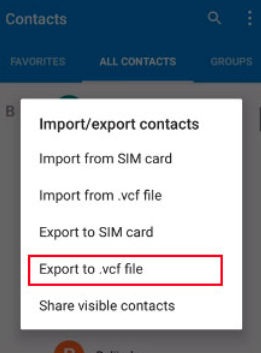
透過檢查目標裝置上的聯絡人應用程式確認所有選定的聯絡人已成功匯入。
使用 FTP 伺服器的優點:
利用 FTP 伺服器進行聯絡人傳輸,為在本地網路中優先考慮無線資料傳輸的使用者提供了多功能且安全的替代方案。請繼續關注更多方法,我們將繼續探索無 Google 聯絡人遷移體驗的多種選擇。
為了尋求最有效且用戶友好的方法來在 Android 裝置之間傳輸聯絡人而不依賴 Google, FoneDog電話轉移 成為一個出色的解決方案。這個全面的工具簡化了流程,確保輕鬆、安全地傳輸您的寶貴聯絡人。讓我們探討一下概述、步驟和簡短的結論。
FoneDog Phone Transfer 是一款強大的 iPhone 15 支援軟體,旨在簡化 Android 裝置之間的資料傳輸。它以其直觀的介面、對各種數據類型的支援以及無需 Google 服務即可執行傳輸的能力而脫穎而出。
轉移聯絡人的步驟:
造訪 FoneDog 官方網站在您的電腦上下載並安裝電話傳輸軟體。
開啟已安裝的軟體,然後從主選單中選擇「電話轉接」模組。

使用 USB 連接線將來源 Android 裝置和目標 Android 裝置連接到您的電腦。確保兩台裝置上都啟用了 USB 偵錯。
識別設備後,選擇“通訊錄「支援資料類型清單中的選項。
點擊“開始傳輸”按鈕開始傳輸過程。 FoneDog電話傳輸將有效地將所選聯絡人從來源複製到目標裝置。
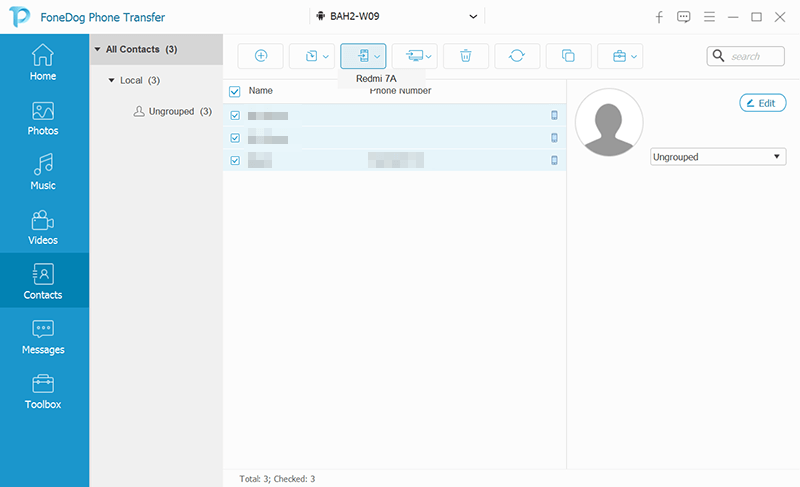
透過螢幕指示器監控傳輸進度。該過程通常會很快完成,確保快速、無縫的傳輸。
對於尋求可靠、一體化工具來傳輸聯絡人而不依賴 Google 服務的用戶來說,FoneDog Phone Transfer 脫穎而出,成為理想的解決方案。其用戶友好的介面、廣泛的設備相容性和高效的傳輸過程使其成為希望在保持隱私的同時無縫遷移聯絡人的個人的首選。
無論您是升級到新設備、更換品牌,還是只是想避免 Google 的參與,FoneDog Phone Transfer 都能提供全面且無憂的解決方案。享受專用工具的便利,旨在保護您的聯絡人並簡化遷移過程。
人們也讀如何使用藍牙將聯絡人從一部手機轉移到另一部手機2024 指南:如何將聯繫人從索尼轉移到三星
避免使用 Google 服務進行聯絡人轉移可以解決隱私問題,最大限度地減少對集中式平台的依賴,並提供對資料的更多控制。這確保了安全且個人化的傳輸體驗。
是的,藍牙是一種傳輸聯絡人資訊的安全方法,因為它在裝置之間建立了直接連接。但是,請確保在不使用時關閉藍牙可見性,以防止未經授權的存取。
是的,使用 SIM 卡是一種方便的離線通訊錄轉移方法。將聯絡人匯出到來源設備的 SIM 卡,將其插入目標設備,然後匯入聯絡人。此方法適用於基本傳輸。
使用 FTP 伺服器可以透過安全連線進行無線和本地傳輸。它是一個多功能選項,特別是對於熟悉更高級設定的用戶來說,並且它消除了物理連接的需要。
FoneDog電話傳輸因其用戶友好的介面、廣泛的設備相容性和高效的傳輸過程而受到推薦。它為聯絡人轉移提供了專用解決方案,確保在不依賴 Google 服務的情況下提供無縫體驗。
是的,FoneDog電話傳輸旨在與各種Android版本相容,使其成為不同裝置之間聯絡人傳輸的多功能工具。
FoneDog電話轉接是一個高效率的工具;但是,使用者應確保其裝置上啟用了 USB 偵錯,並且擁有用於連接所需的 USB 纜線。此外,請檢查 FoneDog 網站上的任何特定係統需求。
是的,FoneDog電話轉移允許用戶選擇性地轉移聯絡人。您可以根據您的偏好選擇特定聯絡人或轉移所有聯絡人。
發表評論
留言
熱門文章
/
有趣無聊
/
簡單難
謝謝! 這是您的選擇:
Excellent
評分: 4.7 / 5 (基於 65 個評論)